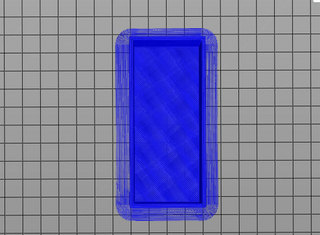2014年11月16日
Da vinci 1.0でフォトボード作ってみた
試しに作ってみた

どうもこんにちは、ツヨシです。
3DプリンターのDa vinciを販売しているXYZプリンティングジャパンのホームページで、しばらく前からフォトボードなるものが作成可能になっています。
XYZプリンティングジャパン
3DCADや3DCGソフトで3Dプリンター用のデータを作成するのは結構大変だったりしますが、このフォトボードはXYZプリンティングジャパンのホームページにて、順番に操作をするだけで簡単にデータを作成することが出来ます。
プリンターメーカーが、積極的にデータ作成を支援するのはいい事だなと思います。
思いのほか面白い
実は最初、何これ?と思っていて気にはしていなかったのですが、作ってみると結構面白い。
こんなものがお手軽に作れるなんて非常にGOOD。
作成手順は、XYZプリンティングジャパンンのホームページへ行き、早速作ると書かれたボタンがあるので、それを押すと写真を選択する画面が出てきます。
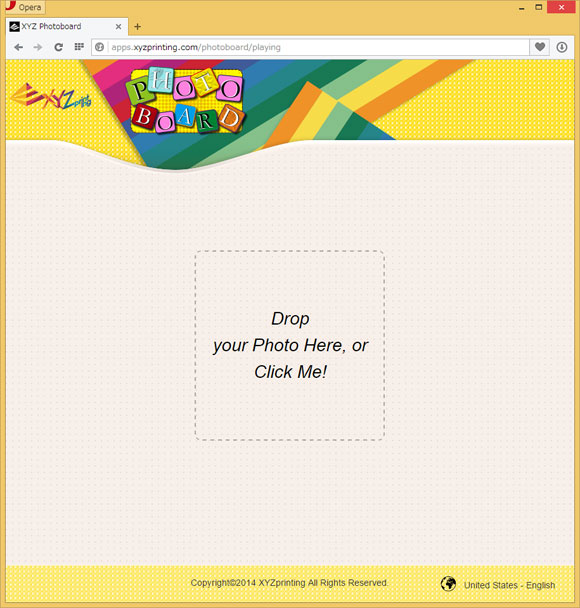
中央の四角の中に写真をドラッグするか、四角の中をクリックして写真ファイルを選択すると、写真が読み込まれます。

すると、写真を3Dデータに変換する際のモザイクパターン(解像度が違うみたいです)を選択するボタンが下に出てくるので、どちらかを押すと写真が変換されます。
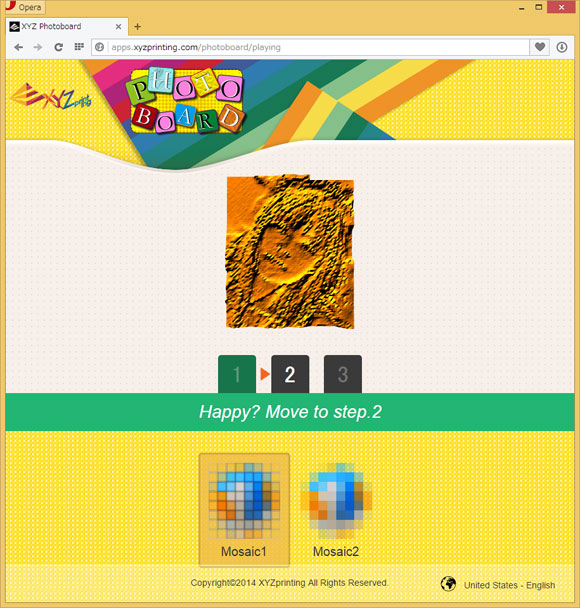
写真データの変換がされると、2のボタンが押せるようになり、次のステップに進むことが出来るようになります。
ステップ2に進むと、今度は変換した3Dデータを貼り付けるバックのボード部分のデザインを選択する画面になります。
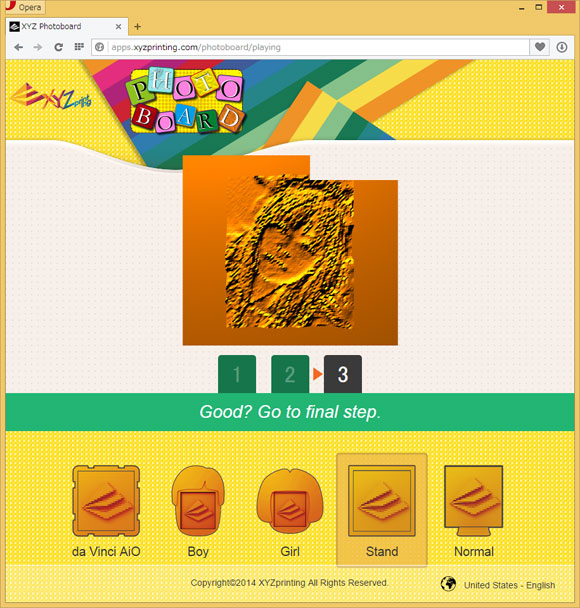
バックのボード部分を選択するとデータ作成は終了です。
3のボタンが押せるようになっているので、3を押してステップ3へ進みます。
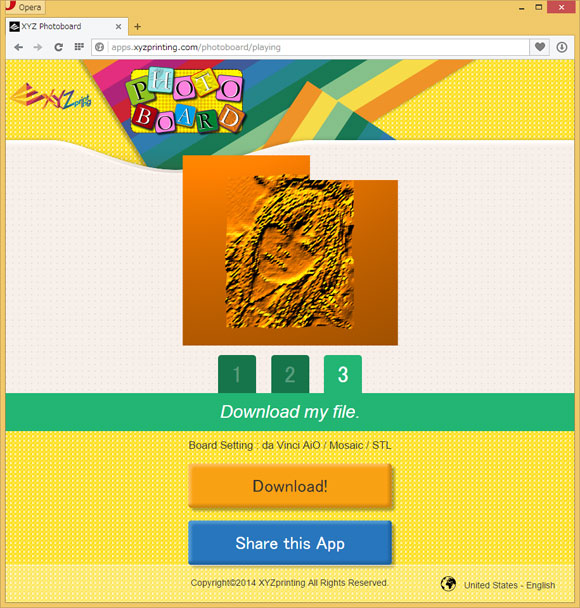
DOWNLOADボタンが出てくるので、ボタンを押すとSTLファイルがダウンロードできますので、これをXYZwareなどで読み込んで出力します。
完成品を見てみよう
先にお詫び?しておきます。
上の説明で使った写真もDa vinci 1.0で出力したのですが、出来がちょっと微妙だったので別の写真で作り直しました。
なので、実物は上の写真とは別の写真で作ったものです。
改めて用意した写真はこれ。

そして、実際に出力したのがこれ。


一見すると、何これ・・・って感じで、何だかよく分からないものに見えますが、後ろからライトなどをあてると・・・


いい感じに陰影が付いた写真が浮かび上がってきます。
写真を変換した際の解像度がそれほど高くないので、少し離れてみると結構リアルな感じに見えます。
作成するときは、解像度の影響と思われますが、あまり細かいものが写っている写真だと、潰れてしまう部分が多くあまりいい感じにはならないようなので、顔のドアップなど大きく写したものの方が良さそうです。
3Dプリンターを買ったけれども、データの作成が大変・・・といった方や、ちょっと変わったものを作ってみたい・・・といった方など、気になった方は是非チェックしてみてください。
スポンサードリンク
よろしかったら、ランキングご協力お願いします。
パソコン ブログランキングへ
にほんブログ村
この記事へのコメント
コメントを書く
この記事へのトラックバックURL
https://fanblogs.jp/tb/2978127
※ブログオーナーが承認したトラックバックのみ表示されます。
この記事へのトラックバック